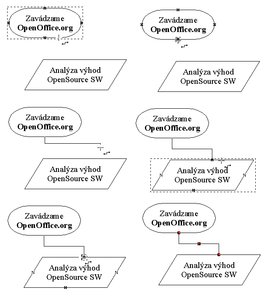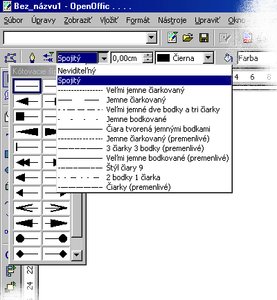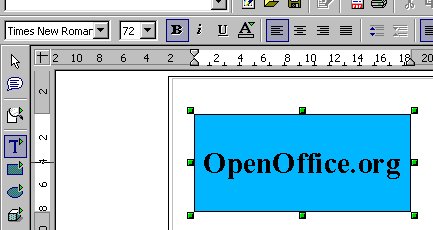 Vloženie textu do obdĺžnika
Vloženie textu do obdĺžnika
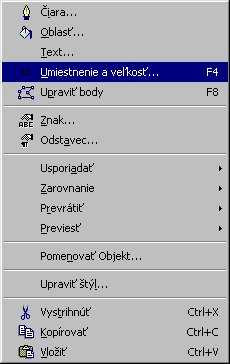 Panel úprav objektov
Panel úprav objektov
Na začiatok sa ešte vráťme k obdĺžnikom. Mnohokrát potrebujeme do nich vpísať nejaký text. Pokiaľ pri výbere obdĺžnika prevedieme dvojklik ľavým tlačidlom, zmení sa panel objektov – zobrazia sa nám funkcie pre prácu s textom a my môžeme do obdĺžnika napísať text. Pre nastavenie parametrov textu máme k dispozícii základné formátovacie nastavenia – font písma, veľkosť, farbu, skosenie, podčiarknutie a pod. Pokiaľ chceme mať obdĺžnik presne umiestnený s presne definovanou veľkosťou, rotáciou, skosením strán a zaoblením rohov, potom je potrebné po jeho výbere stačiť pravé tlačidlo myši. Zobrazí sa nám panel úprav objektov, z ktorého vyberieme voľbu Umiestnenie a veľkosť, v ktorom môžeme presne nastaviť požadované hodnoty.
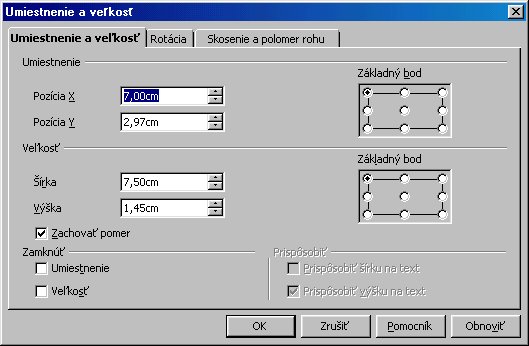
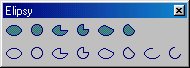
Okrem obdĺžnikov môžeme ďalej do obrázku vkladať rôzne kružnice, elipsy, eliptické výseky, oblúky a pod. Kružnice a elipsy sa kreslia úplne rovnako ako obdĺžniky, t.j. stačíme ľavé tlačidlo myši v jednom rohu elipsy a myš potiahneme do druhého rohu.
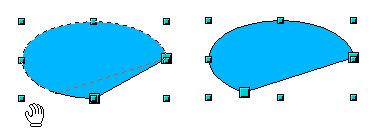 Meníme eliptický odsek
Meníme eliptický odsek
Schválne hovoríme o rohoch, lebo v skutočnosti myšou ohraničujeme pomyslený obdĺžnik, ktorý opisuje elipsu. Pri kreslení eliptických výsekov, odsekov a oblúkov je zmena. Začíname tak isto ako pri kreslení elíps. Po nakreslení základnej elipsy sa nám objaví vo vnútri tohto objektu čiara. Posunom myši ju presunieme, aby bola na tom mieste, kde chceme začať robiť príslušný výsek alebo odsek. Potom klepneme ľavé tlačidlo myši. Ďalším posunom myši sa začína vykresľovať budúci výsek alebo odsek. Ďalším klepnutím ľavého tlačidla myši kreslenie dokončíme. Následne môžeme s elipsami robiť také isté efekty ako s obdĺžniky vrátane vkladania textu a preto sa nimi nebudeme už zaoberať. Samozrejme, pri elipsách nemôžeme zaobľovať rohy (funkcia Upraviť body). Táto je určená pre zmenu eliptického výseku alebo odseku. Po jej potvrdení sa nám na okrajoch výseku alebo odseku objavia dva väčšie zelené štvorčeky presunom ktorých môžeme príslušný výsek alebo odsek jednoducho zmeniť.
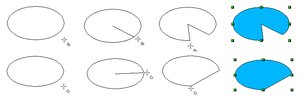 Vkladáme eliptický výsek a odsek
Vkladáme eliptický výsek a odsek

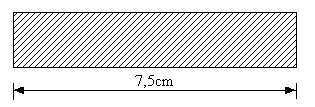 Kótujeme
Kótujeme
Ďalšími grafickými objektami, ktoré môžeme pre kreslenie používať sú rôzne čiary a šípky. Čiary kreslíme jednoducho – vyberieme si typ, stlačíme ľavé tlačidlo myši a jej potiahnutím čiaru nakreslíme. Pre mnohých bude určite zaujímavý typ Kótovacia čiara, pri ktorom sa automaticky vypisuje veľkosť. Pokiaľ na paneli objektov vyberieme voľbu Čiara, zobrazí sa nám panel pre nastavovanie parametrov čiary. Môžeme meniť štýl čiary (plná, čiarkovaná, …), štýl šípiek a ich veľkosť na jej koncoch, farbu, hrúbku, priesvitnosť. Pokiaľ nám nepostačujú preddefinované štýly čiary, na záložke Štýly čiar ich môžeme zmeniť alebo si môžeme zadefinovať vlastné. Základné nastavenia máme, samozrejme, k dispozícii i na paneli objektov.
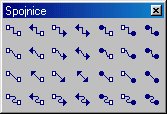
Veľmi silným nástrojom modulu Draw je možnosť vkladania spojníc. Ako už napovedá názov, spojnice sú čiary, ktoré spájajú viac objektov. K dispozícii máme priame spojnice, spojnice začínajúce alebo končiace šípkou a spojnice začínajúce a končiace guličkou. Ďalej máme možnosť zvoliť si jeden zo štyroch rôznych spôsobov vykresľovania spojníc – klasicky lomenou čiarou, šikmou čiarou, priamkou alebo krivkou.
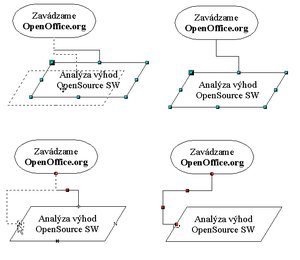 Presúvame objekty so spojnicami
Presúvame objekty so spojnicami
Všetky možnosti sú prehľadne umiestnené na paneli pre vkladanie spojníc. Po výbere spojnice sa presunieme myšou na prvý objekt, ktorý chceme spojiť. Hrubšími krížikmi sa nám zobrazia body, ku ktorým môžeme spojnicu pripojiť. Presunieme sa ten, ktorý nám vyhovuje (zvýrazní sa čiarkovaným štvorčekom), stlačíme ľavé tlačidlo myši a premiestnime sa k príslušnému bodu druhého objektu.
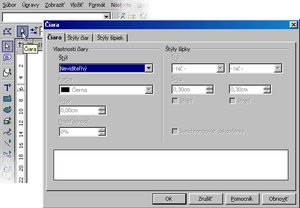 Panel pre nastavenie parametrov čiary
Panel pre nastavenie parametrov čiary
Pokiaľ chceme spojnicu editovať, vyberieme ju (označí sa červenými bodmi). Teraz môžeme presunom týchto bodov meniť spojnicu alebo ju premiestniť do iného spojovacieho bodu. Po spojení objektov sa presunom niektorého z nich automaticky posúva i spojnica.